

このトピックでは、次の操作手順について説明します。
1.PRISMAsync Print Server ドメインの設定
2.NFC スマート カード ユーザーが属するドメイン ユーザー グループを追加します。
3.スマート カード リーダーの接続
4.NFC カード使用の設定
リストされている順序どおりに手順を実施します。
まず、NFC スマート カードのユーザー アカウントが保存されている LDAP ドメインを参照する PRISMAsync Print Server ドメインを作成します。
Settings Editor を開き、次に移動します。.
 「[ドメイン] 」 タブ
「[ドメイン] 」 タブドメインを追加します。
[NFC スマート カードの UID (ユーザー ID) の検索フィルタ] フィールドに正しい文字列を入力します。
この文字列は、LDAP ディレクトリ サーバーで UID (user identifier) を保持しているプロパティを参照する必要があります。
 検索フィルタ
検索フィルタ例:
Windows Server Active Directory のこの例では、スマート カードの UID (user identifier) は Office フィールドに保存されています。
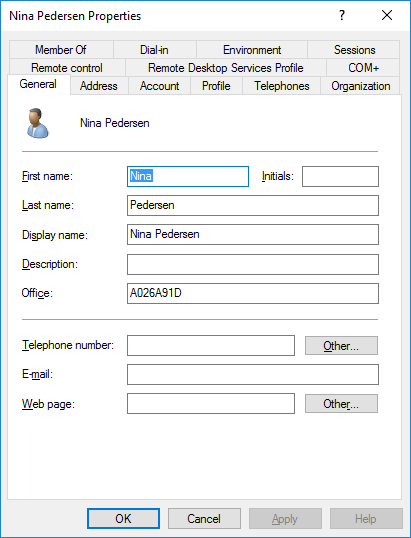 Windows Server Active Directory
Windows Server Active Directory[LDAP 接続] オプションで [カスタム] を選択します。
次に、LDAP ログイン認証情報を入力します。[LDAP ユーザー名] および [LDAP パスワード] [ユーザー名のサフィックス] オプションの値に応じて、ユーザー名が完全修飾ドメイン名で拡張されるか、サフィックスで拡張されるかが決まります。
 LDAP 認証
LDAP 認証NFC スマート カード ユーザー アカウントが属する LDAP ユーザー グループを参照する PRISMAsync Print Server ドメイン ユーザー グループを追加します。
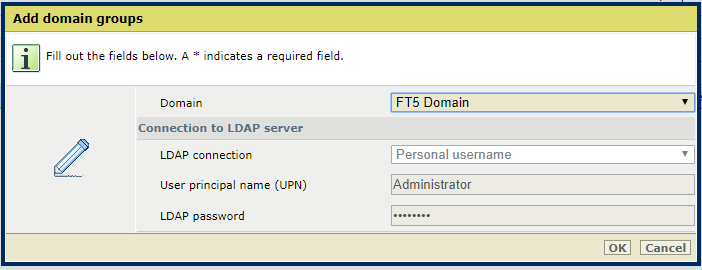 ドメイン グループの追加
ドメイン グループの追加NFC スマート カード ユーザーが属するドメイン ユーザー グループを追加します。
[LDAP 接続] オプションで [個人のユーザー名] を選択します。
[ユーザー プリンシパル名 (UPN)] および [LDAP パスワード] フィールドに LDAP ログイン認証情報を入力します。
[ユーザー名のサフィックス] オプションの値に応じて、ユーザー名が完全修飾ドメイン名で拡張されるか、サフィックスで拡張されるかが決まります。
NFC スマート カードの設定は一連のオプションで構成され、設定を確認するためのテストを含みます。そのため、スマート カード リーダーを接続し、NFC スマート カードを使用します。
リーダーを PRISMAsync Print Server の背面にある、空いている USB ポートに接続します。
Settings Editor を開き、次に移動します。.
 「[ユーザー] 」 タブ
「[ユーザー] 」 タブ「[NFC スマート カードの設定] 」をクリックします。
 「[NFC スマート カードの設定] 」のオプション
「[NFC スマート カードの設定] 」のオプションNFC スマート カード使用を有効にするには、[ログインに NFC スマート カードを使用] オプションを使用します。
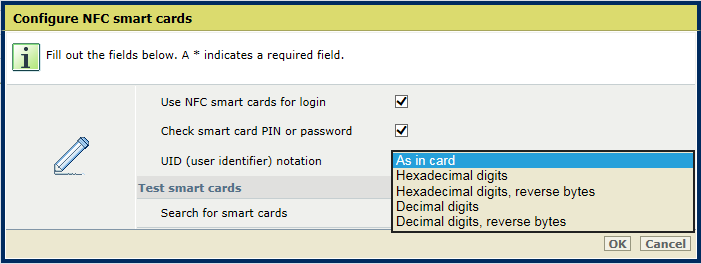 [NFC スマート カードの設定] オプション
[NFC スマート カードの設定] オプションユーザーの LDAP パスワードを参照するパスワードの検証を含めるには、[スマート カードの PIN またはパスワードの確認] オプションを使用します。
LDAP ユーザー情報に UID (user identifier) がどのように表示されるかを指定するには、[UID (user identifier) の表記] オプションを使用します。
[OK] をクリックするか、テストを続行して、スマート カード設定をテストします。